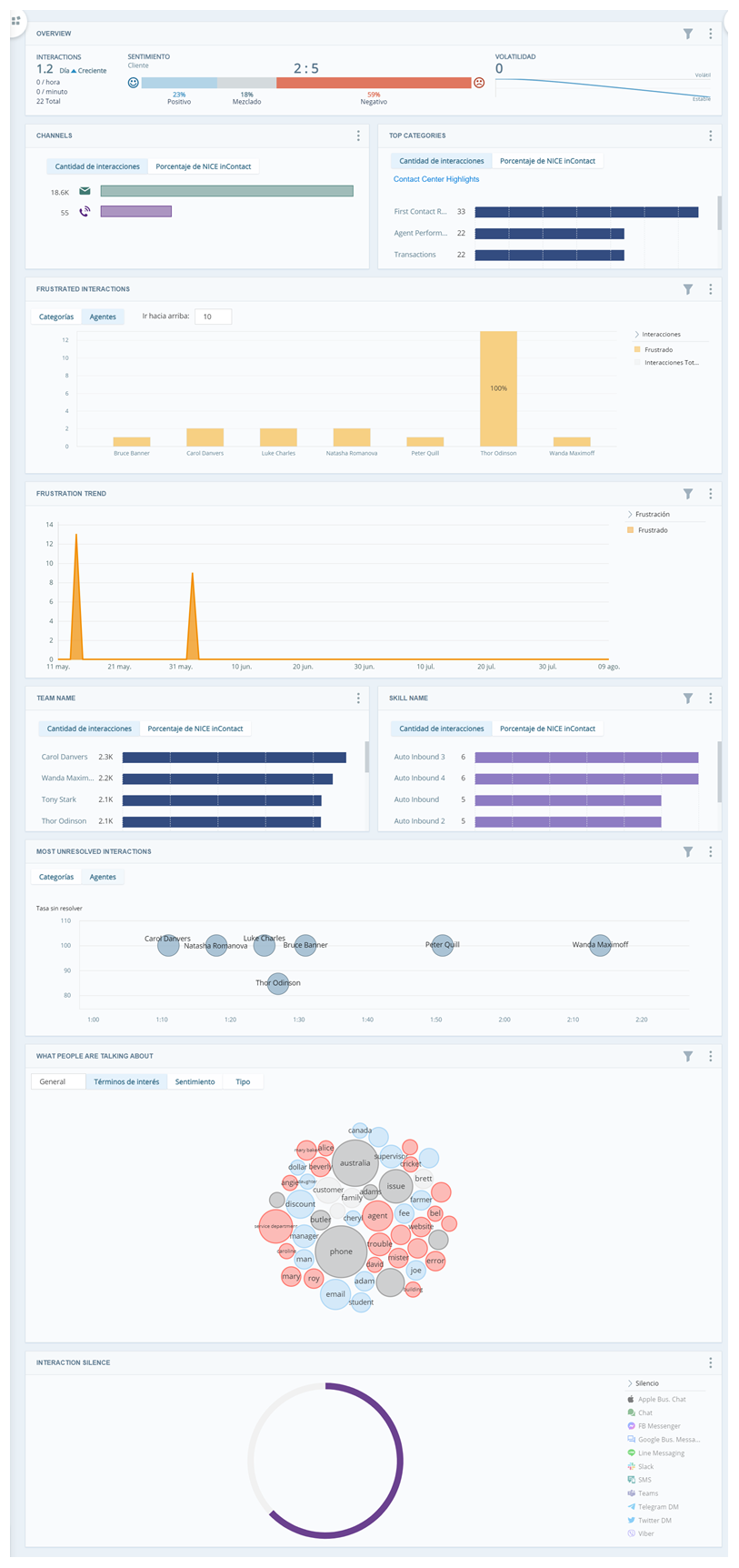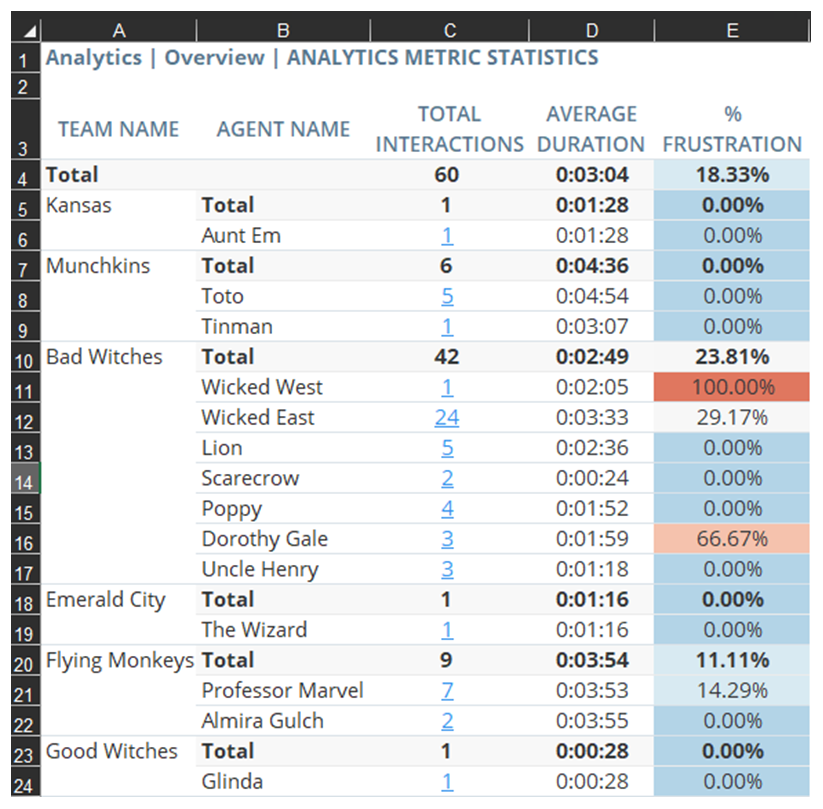Es de esperar que los clientes sientan frustración![]() Diferente del sentimiento negativo. Las pistas de frustración muestran que un cliente está enfadado en lugar de limitarse a hablar de algo negativo. en su centro de contacto. Pero, ¿cómo puede identificar y abordar los problemas que causan una excesiva frustración? Siga esta guía para el éxito para diseñar un espacio de trabajo enfocado en la frustración del cliente. Reducir la frustración puede beneficiar a su organización de las siguientes maneras:
Diferente del sentimiento negativo. Las pistas de frustración muestran que un cliente está enfadado en lugar de limitarse a hablar de algo negativo. en su centro de contacto. Pero, ¿cómo puede identificar y abordar los problemas que causan una excesiva frustración? Siga esta guía para el éxito para diseñar un espacio de trabajo enfocado en la frustración del cliente. Reducir la frustración puede beneficiar a su organización de las siguientes maneras:
-
Mejorar la satisfacción del cliente: Analizar la frustración puede ayudar a identificar problemas y mitigar las experiencias negativas de los clientes.
-
Reducir el riesgo de pérdida de clientes: Puede mejorar la capacitación de los agentes, mejorar los procesos comerciales y solucionar los problemas de los productos. Cuanto mejor sea la experiencia de los clientes, más probable será que se queden.
-
Mejor experiencia del agente: Mitigar la frustración de los clientes mejora también la experiencia de los agentes. El trabajo es menos estresante cuando no tienen que tratar con tantos clientes frustrados.
Classics, Inc. quiere identificar las causas de la frustración de los clientes. Quieren comparar los datos de frustración de dos equipos con habilidades similares de diferentes ubicaciones. El equipo de Kansas es nuevo y cuenta con agentes menos experimentados. El equipo de Emerald City es más antiguo y cuenta con agentes más experimentados. Están interesados en descubrir lo siguiente:
- Los procesos empresariales que irritan a los clientes.
- Problemas de comunicación o de falta de conocimientos de los agentes que irritan a los clientes.
- Problemas con el producto que frustran a los clientes.
Cómo se define la frustración
Frustración en CXone Mpower Interaction Analytics (IA) se determina por señales lingüísticas en las transcripciones de las interacciones. Estas señales son palabras y frases que indican la frustración del cliente. Las señales de frustración ayudan a detectar problemas como ineficiencias en los procesos, problemas con los productos, promesas incumplidas y declaraciones muy negativas. Algunas señales se ponderan más que otras.
IA utiliza el aprendizaje automático para determinar si el tipo y el número de problemas detectados superan un nivel normal de frustración. Por ejemplo, un cliente puede decir que He llamado tres veces y todavía estoy esperando una respuesta y estar informando de los hechos, sin angustia emocional. Pero, si además dicen cosas como esto es realmente irritante y y no me lo puedo creer, IA puede detectar y diferenciar la gravedad de estas quejas.
Configurar un espacio de trabajo de frustración
Estas instrucciones son una recomendación de cómo construir un espacio de trabajo![]() Vista con nombre de uno o más widgets.. Su objetivo es ayudarlo a comenzar. Puede personalizar los espacios de trabajo de muchas otras maneras para que se adapten a las necesidades de su organización. Puede configurar un espacio de trabajo para su conjunto de datos usando otros tipos de widgets
Vista con nombre de uno o más widgets.. Su objetivo es ayudarlo a comenzar. Puede personalizar los espacios de trabajo de muchas otras maneras para que se adapten a las necesidades de su organización. Puede configurar un espacio de trabajo para su conjunto de datos usando otros tipos de widgets![]() Representación gráfica de datos que cumplen los criterios de filtro especificados., métricas
Representación gráfica de datos que cumplen los criterios de filtro especificados., métricas![]() Estadísticas que puede medir para realizar un seguimiento de su centro de contacto. y filtros que no se mencionan aquí.
Estadísticas que puede medir para realizar un seguimiento de su centro de contacto. y filtros que no se mencionan aquí.
Asegúrese de configurar las categorías![]() grupos de datos que Interaction Analytics usa para datos de transcripciones de llamadas analizadas. Facilitan la búsqueda de tendencias. para analizar sus datos. Las categorías y conjuntos de categorías
grupos de datos que Interaction Analytics usa para datos de transcripciones de llamadas analizadas. Facilitan la búsqueda de tendencias. para analizar sus datos. Las categorías y conjuntos de categorías![]() Agrupaciones de categorías que lo ayudan a usar datos para un propósito específico. Las plantillas de categorías listas para usar incluyen Intención de compra y Aversión al riesgo. ayudan a agrupar e identificar la información más relevante según sus intereses. Recomendamos utilizar la categoría Puntos destacados del centro de contacto con este espacio de trabajo. Tenga en cuenta que debe hacer clic en Actualizar datos en la página Modelo lingüístico para aplicar cualquier cambio que efectúe en las categorías. Esto causa un reprocesamiento que puede tardar varias horas en completarse. Puede supervisar el Estado de reprocesamiento en la parte inferior del menú de navegación izquierdo en Interaction Analytics.
Agrupaciones de categorías que lo ayudan a usar datos para un propósito específico. Las plantillas de categorías listas para usar incluyen Intención de compra y Aversión al riesgo. ayudan a agrupar e identificar la información más relevante según sus intereses. Recomendamos utilizar la categoría Puntos destacados del centro de contacto con este espacio de trabajo. Tenga en cuenta que debe hacer clic en Actualizar datos en la página Modelo lingüístico para aplicar cualquier cambio que efectúe en las categorías. Esto causa un reprocesamiento que puede tardar varias horas en completarse. Puede supervisar el Estado de reprocesamiento en la parte inferior del menú de navegación izquierdo en Interaction Analytics.
Crear un espacio de trabajo
- Para comenzar, vaya a Mis datos y abra el conjunto de datos que desee analizar.
- Haga clic en el panel de espacios de trabajo
 si aún no está abierto y, a continuación, haga clic en Agregar espacio de trabajo.
si aún no está abierto y, a continuación, haga clic en Agregar espacio de trabajo. - Haga clic en el cajón de widgets
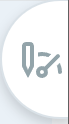 .
. - Seleccione los siguientes widgets para agregarlos a su espacio de trabajo:
Barra de descripción general, en la sección Volumen.
Canales, en la sección Volumen.
Categorías principales, en la sección Volumen.
Interacciones frustradas, en la sección Frustración.
Tendencia de frustración, en la sección Frustración.
Métricas, en la sección Volumen. Seleccione este widget por segunda vez para que aparezcan dos en su espacio de trabajo.
Sin resolver, en la sección Volumen.
De qué se habla, en la sección Sentimiento.
Porcentaje de silencio, en la sección Volumen.
Algunos de estos widgets necesitan más configuración después de agregarlos al espacio de trabajo. Así podrá ver datos específicos relativos a la frustración. Otros widgets usan la configuración por defecto.
- Puede editar cualquiera de los widgets para ajustar su tamaño o posición.
Configurar widgets de métricas
Configure un widget de Métricas para mostrar las interacciones por equipo. Configure el segundo para mostrar las interacciones por habilidad.
- Haga clic en Más opciones
 > Configuración en la esquina superior derecha del primer widget de Métricas.
> Configuración en la esquina superior derecha del primer widget de Métricas. - Puede dar al widget otro Título, como Equipos.
- Haga clic en la lista desplegable de Opciones de widget.
- En Campo, seleccione Nombre de equipo.
- En Cantidad a mostrar, escriba un número del 1 al 25, que será la cantidad de equipos cuyos datos mostrará el widget. El valor predeterminado es 10.
- Puede personalizar el color de las barras o su orden en el widget. Configure cada widget de Métricas con un color diferente, para que pueda distinguirlos fácilmente.
- Hacer clicOK.
- Repita estos pasos en el segundo widget de métricas, pero en Campo seleccione Nombre de habilidad. Puede aplicar la misma personalización y asignar un Título nuevo al widget, como Habilidades.
En función de sus necesidades, Nombre de agente puede ser una métrica más útil para usar. Puede usar la métrica Nombre de agente en lugar de Nombre de equipo o Nombre de habilidad según sea necesario.
Configurar el widget De qué se habla
Configure el widget De qué se habla para que sólo muestre los tipos de entidades que le interesan. Esto facilitará la visualización de términos relevantes para la frustración en la nube de palabras.
-
Haga clic en más opciones
 > Configuración en la esquina superior derecha del widget.
> Configuración en la esquina superior derecha del widget. -
Haga clic en la lista desplegable Opciones de widget para seleccionar los tipos de entidades.
-
Para ver sólo términos de determinados tipos de entidad, seleccione las casillas junto a los términos que te interesen.
- Hacer clicOK.
Filtrar por frustración
Puede filtrar su espacio de trabajo![]() Vista con nombre de uno o más widgets. para ver sólo las interacciones en las que el contacto estaba frustrado. El widget Tendencia de frustración y el widget Interacciones frustradas ya muestran datos de frustración. Pero si aplica un filtro de espacio de trabajo de frustración, todos los widgets sólo mostrarán datos de interacciones frustradas. Esto resulta útil para enfocar el análisis y descubrir causas comunes de frustración.
Vista con nombre de uno o más widgets. para ver sólo las interacciones en las que el contacto estaba frustrado. El widget Tendencia de frustración y el widget Interacciones frustradas ya muestran datos de frustración. Pero si aplica un filtro de espacio de trabajo de frustración, todos los widgets sólo mostrarán datos de interacciones frustradas. Esto resulta útil para enfocar el análisis y descubrir causas comunes de frustración.
-
Haga clic en
 en la esquina superior derecha de su espacio de trabajo. Se muestra la lista desplegable Rango de fechas y el botón Añadir filtros.
en la esquina superior derecha de su espacio de trabajo. Se muestra la lista desplegable Rango de fechas y el botón Añadir filtros. -
Haga clic en Añadir filtros y seleccione Frustración.
-
Expanda otra vez el filtro Frustración que acaba de agregar y seleccione Frustrado.
-
Hacer clic en
 . Los widgets del espacio de trabajo se actualizan para mostrar sólo los datos de las interacciones frustradas.
. Los widgets del espacio de trabajo se actualizan para mostrar sólo los datos de las interacciones frustradas.
También puede acceder y aplicar filtros a widgets individuales en lugar de a todo el espacio de trabajo. Haga clic en ![]() en la esquina superior derecha del widget y siga los mismos pasos.
en la esquina superior derecha del widget y siga los mismos pasos.
Cómo utilizar un espacio de trabajo de frustración
Comience desarrollando una teoría sobre la frustración. Pronostique cuándo y cuánta frustración cree que cabe esperar en las interacciones de su organización. A continuación, calcule cuánta frustración cree que existe en sus interacciones. Establezca una línea de base para su porcentaje global de frustración utilizando el informe Estadísticas de métricas de analítica. Además, considere qué procesos o comportamientos específicos pueden estar frustrando a los clientes. Cada widget muestra detalles que le permiten poner su teoría a prueba. Compare los widgets en paralelo para ver los problemas específicos. Sus observaciones son útiles para determinar qué filtros pueden identificar los ámbitos donde es necesario mejorar. Los datos del widget que aparezcan en el espacio de trabajo![]() Vista con nombre de uno o más widgets. dependen de los parámetros del conjunto de datos seleccionado para el conjunto de datos.
Vista con nombre de uno o más widgets. dependen de los parámetros del conjunto de datos seleccionado para el conjunto de datos.
Widget Barra de resumen
El widget Barra de resumen le da una idea general de la tendencia del le da una idea general de la tendencia del sentimiento![]() Estado de ánimo general o resultado de la interacción según lo determinado por el análisis de palabras, frases y contexto de la transcripción. sentimiento en todas las interacciones del conjunto de datos. Aunque el sentimiento y la frustración
Estado de ánimo general o resultado de la interacción según lo determinado por el análisis de palabras, frases y contexto de la transcripción. sentimiento en todas las interacciones del conjunto de datos. Aunque el sentimiento y la frustración![]() Diferente del sentimiento negativo. Las pistas de frustración muestran que un cliente está enfadado en lugar de limitarse a hablar de algo negativo. son diferentes, a menudo están correlacionados. Por lo tanto, el sentimiento negativo también puede ayudarlo a conocer la frustración en su centro de contacto.
Diferente del sentimiento negativo. Las pistas de frustración muestran que un cliente está enfadado en lugar de limitarse a hablar de algo negativo. son diferentes, a menudo están correlacionados. Por lo tanto, el sentimiento negativo también puede ayudarlo a conocer la frustración en su centro de contacto.
Widget Canales
El widget Canales muestra el número de interacciones por origen. Esto es útil para ver qué métodos utiliza más a menudo para comunicarse con los clientes. Si hay un número elevado de interacciones frustradas procedentes de una fuente determinada, puede ser útil buscar los problemas específicos del canal que frustran a los usuarios.
Haga clic en cualquier barra en el widget para ver los detalles de la interacción y las transcripciones de un canal. Revise las interacciones individuales para descubrir nuevas perspectivas.
Widget Categorías principales
El widget Categorías principales muestra las categorías principales de las interacciones en el conjunto de datos. De manera predeterminada, el widget muestra las categorías enumeradas en la página Modelo lingüístico. Debe tener seleccionada la opción Puntos destacados del centro de contacto. Este conjunto de categorías es útil para centrarse en procesos, políticas o comportamientos de los agentes que puedan estar causando frustración. Incluye las siguientes categorías:
-
Cuentas
-
Rendimiento del agente negativo
-
Rendimiento de agente positivo
-
Facturación
-
Derivación
-
Primera resolución de contacto
-
Consultas generales
-
Autoservicio
-
Transacciones
Asegúrese de filtrar el widget o el espacio de trabajo para que sólo muestre las interacciones frustradas, de modo que el widget sólo muestre las categorías asociadas con la frustración. Revise el widget para ver qué categorías tienen más interacciones frustradas. Cada una de estas categorías también tiene subcategorías más específicas que puede explorar. Para investigar más a fondo, haga clic en la barra de cualquier categoría y seleccione Explorar en [Categoría]. También puede ver grabaciones y transcripciones de llamadas individuales si hace clic en una barra y selecciona Mostrar interacciones.
Un analista de datos de Classics, Inc. utiliza el conjunto de categorías Puntos destacados del centro de contacto para el conjunto de datos. A continuación, filtra el espacio de trabajo para ver sólo las interacciones frustradas. Observan que la categoría Rendimiento del agente negativo es la que tiene más interacciones frustradas. Hacen clic en la barra de categorías y seleccionan Explorar en Rendimiento del agente negativo para ver las subcategorías. Agente no informado es la subcategoría con más interacciones. El analista vuelve a hacer clic en la barra de categorías y selecciona Mostrar interacciones para investigar por qué. Escuchan las grabaciones de las llamadas y leen las transcripciones de las interacciones para descubrir las áreas en las que los agentes no están bien informados. Descubren que varios agentes dicen a los clientes que llamen más tarde o tardan mucho tiempo en explicar el proceso de facturación de un nuevo producto.
Widget Interactions frustradas
El widget Interacciones frustradas muestra los 10 agentes o categorías con mayor porcentaje de interacciones frustradas. Puede alternar entre las vistas Agente y Categorías en el widget. Dado que el widget Categorías principales ya muestra información de las categorías frustradas, puede ser más útil enfocarse en la vista Agente. Tenga en cuenta que si el espacio de trabajo se filtra para mostrar sólo las interacciones frustradas, el widget mostrará el 100% para cada uno de los 10 agentes principales en lugar de su porcentaje real de interacciones totales. Sin embargo, si hace clic en la barra de un agente, podrá ver detalles específicos como el número exacto de llamadas que ha gestionado y las principales categorías de sus interacciones.
Busque categorías comunes entre los 10 agentes principales para ver qué temas suelen causar frustración. Revise las transcripciones de las interacciones individuales para identificar qué formación adicional podría beneficiar a cada agente.
Widget Tendencia de frustración
El widget Tendencia de frustración realiza un seguimiento de las interacciones frustradas y no frustradas a lo largo del tiempo. El gráfico facilita la identificación de patrones, así como de picos anormales de frustración. Si identifica un periodo de tiempo con un pico de frustración, le indica un intervalo de fechas que debe investigar.
Cambie el intervalo de fechas en los filtros del área de trabajo para incluir sólo las interacciones que se produjeron durante el período que desea investigar. Una vez establecido el nuevo rango de fechas, filtre el espacio de trabajo para que sólo muestre las interacciones frustradas. Revise el resto del espacio de trabajo para ver más de cerca lo que está ocurriendo durante este período de tiempo específico.
Considere la categoría en la que se encuentra y cree una hipótesis de por qué se ha producido el pico. Revise las interacciones específicas para confirmar o refutar su conjetura.
Un analista de datos de Classics, Inc. revisa el widget Tendencia de frustración y observa un enorme pico de frustración durante el mes de junio. Ajusta el Rango de fechas en la parte superior del espacio de trabajo para mostrar sólo los datos del mes de junio. Hace clic en un día del gráfico con las mayores interacciones de frustración para ver las transcripciones individuales. Observa que la mayoría de estas interacciones mencionan el mismo producto nuevo. Continúa revisando otros detalles de la interacción para descubrir por qué el nuevo producto está causando frustración.
Widgets de métricas
El widget Métricas puede ser útil para ver el volumen global de sus interacciones frustradas. Puede indicarle qué equipos, agentes o habilidades tienen el mayor nivel de frustración. Esto puede ser una indicación útil de los agentes y equipos que necesitan formación. Sin embargo, un alto volumen de interacciones frustradas no es necesariamente un reflejo del rendimiento del agente. La alta frustración de un equipo en particular también podría ayudar a identificar problemas específicos de la ubicación. Estas son posibilidades a tener en cuenta al analizar sus datos, pero asegúrese de investigar más a fondo. Revise las interacciones individuales antes de sacar conclusiones. Puede hacer clic en Más opciones ![]() > Configuración en el widget para editar la visualización. También puede hacer clic en cualquiera de las barras del widget y hacer clic en Mostrar interacciones para ver más detalles.
> Configuración en el widget para editar la visualización. También puede hacer clic en cualquiera de las barras del widget y hacer clic en Mostrar interacciones para ver más detalles.
Widget Interacciones sin resolver más comunes
El widget Interacciones sin resolver más comunes muestra las interacciones no resueltas más comunes en su centro de contacto. El widget ofrece una vista de categoría y una vista de agente. El gráfico muestra las categorías por tiempo promedio de conversación. La vista de categoría demuestra qué tipos de problemas a menudo no se resuelven en una sola interacción.
Las interacciones no resueltas pueden ser una fuente de frustración para los clientes. Revise los agentes y las categorías con el mayor número de interacciones sin resolver para identificar los temas y comportamientos que causan frustración. Haga clic en las burbujas individuales del gráfico para explorar o revisar las transcripciones individuales.
Widget De qué se habla
El widget De qué se habla muestra las 50 entidades![]() Palabra clave o frase definida en el perfil de la empresa en Interaction Analytics. Relacionado con un tipo de entidad. Puede incluir variantes. más utilizadas en las interacciones del conjunto de datos. Filtre el espacio de trabajo para que sólo muestre interacciones frustradas, de modo que el widget sólo muestre términos relacionados con la frustración. Preste atención a los términos que puedan comunicar frustración. Use las diferentes opciones de vista para ordenar los términos por Sentimiento o Tipo. Las burbujas rojas de términos asociados con un sentimiento
Palabra clave o frase definida en el perfil de la empresa en Interaction Analytics. Relacionado con un tipo de entidad. Puede incluir variantes. más utilizadas en las interacciones del conjunto de datos. Filtre el espacio de trabajo para que sólo muestre interacciones frustradas, de modo que el widget sólo muestre términos relacionados con la frustración. Preste atención a los términos que puedan comunicar frustración. Use las diferentes opciones de vista para ordenar los términos por Sentimiento o Tipo. Las burbujas rojas de términos asociados con un sentimiento ![]() Estado de ánimo general o resultado de la interacción según lo determinado por el análisis de palabras, frases y contexto de la transcripción. negativo también pueden correlacionarse con la frustración. Revisar los términos por tipo también puede destacar tipos de entidades o temas específicos que causan frustración.
Estado de ánimo general o resultado de la interacción según lo determinado por el análisis de palabras, frases y contexto de la transcripción. negativo también pueden correlacionarse con la frustración. Revisar los términos por tipo también puede destacar tipos de entidades o temas específicos que causan frustración.
A medida que revise los datos en otros widgets del espacio de trabajo, puede descubrir que algunos tipos de entidades le interesan más que otros. Puede editar las Opciones de widget para cambiar los términos que aparecen en la nube de palabras.
Para ocultar los términos irrelevantes, haga clic en el término y, después, en Ocultar. Para inspeccionar interacciones individuales donde aparecen ciertas palabras, haga clic en el término y, después, en Mostrar interacciones.
Si selecciona Excluir en lugar de Ocultar, la frase se agrega al filtro del espacio de trabajo Entidades. Esto significa que cualquier interacción que incluya la frase queda excluida tanto del widget como del espacio de trabajo. Tenga esto en cuenta cuando desee eliminar frases irrelevantes del widget pero mantener las interacciones en las que se indican estas entidades.
Un analista de datos de Classics, Inc. revisa el widget De qué se habla para buscar las entidades de perfil de la empresa más comunes mencionadas. Edita las Opciones de widget para mostrar solo términos y frases de los tipos de entidades Problema de facturación , Marca, Producto, y Empresa. Hace clic en la vista Tipo para ver qué términos aparecen para los temas que podrían causar frustración. Luego se enfoca en las burbujas rojas con términos asociados con sentimiento negativo. Revisa las interacciones de las burbujas más grandes porque eso significa que estos términos se mencionan con más frecuencia. El analista se da cuenta de que varias interacciones mencionan el nuevo producto de Classics.
Widget Silencio en interacciones
El widget Silencio en las interacciones muestra los periodos prolongados de silencio como porcentaje del tiempo total de interacción en las interacciones de chat y de voz.
Las interacciones con un alto porcentaje de silencio podrían indicar que un agente no está bien informado o pasa mucho tiempo buscando respuestas. También podría indicar silencios incómodos después de que un cliente exprese su frustración. Haga clic en los círculos del gráfico para ver las interacciones individuales e investigar cómo los silencios prolongados pueden demostrar frustración.
Medir y hacer seguimiento del avance
Un espacio de trabajo centrado en las metas es más valioso cuando sus perspectivas se aplican para generar cambios. Asegúrese de medir y hacer un seguimiento de su avance de manera periódica. Esto lo ayudará a ver cómo está mejorando y a establecer los objetivos adecuados.
Un analista de Classics, Inc. utilizó este espacio de trabajo de frustración para comparar los equipos de Emerald City y Kansas. Descubrieron un gran pico de frustración entre los clientes durante el mes de lanzamiento de un nuevo producto. El analista revisó los datos de los widgets y las interacciones individuales para investigar este pico. Descubrió lo siguiente:
- Los clientes estaban confundidos sobre el proceso de facturación del nuevo producto.
- Los clientes estaban molestos por la poca claridad de la documentación del producto.
- Los agentes del equipo de Kansas no conocían bien el nuevo proceso de facturación.
En respuesta a lo que descubrieron, Classics actualizó la información de su sitio web y el material de marketing para explicar mejor el nuevo proceso de facturación. También mejoraron la capacitación de los agentes sobre el nuevo producto.
Un mes después, Classics realizó el informe de comparación de métricas. Mostró que el equipo de Kansas había mejorado y que la frustración general era menor.
Ejecute los informes analíticos para observar su progreso. Puede consultar los datos mensualmente o después de una sesión de formación para realizar un seguimiento de los progresos. Cada vez que ejecute un informe analítico, puede comparar esos datos con su punto de referencia para medir su progreso. En función de sus mejoras, también puede decidir utilizar datos actualizados para establecer un nuevo punto de referencia con la que medir. Después de revisar los datos del espacio de trabajo y los informes analíticos, considere las siguientes metas y objetivos de apoyo para mantener un proceso de mejora continua.
Evaluar a los agentes en grupos más pequeños
Después de establecer una línea de base para la frustración, puede descubrir información adicional clasificando a los agentes por puntuación. Esto puede ser útil después de establecer una línea de base por primera vez o después de seguir el progreso y establecer una nueva línea de base. La línea de base le da una idea de cuál es el promedio de frustración en su centro de contacto. Utilice los informes analíticos, Excel y el espacio de trabajo Frustración que ha creado para ver qué agentes tienen un porcentaje de frustración superior o inferior al promedio. Este método ayuda a realizar análisis más avanzados y hacer un seguimiento del progreso a un nivel más detallado.
-
Ejecute el informe Estadísticas de métricas de analítica para el período de tiempo que desea revisar.
-
Expanda el menú desplegable Valores métricos y seleccione las casillas Interacciones totales, Duración promedio, y % de frustración. Puede seleccionar cualquiera de los otros valores métricos que también quiere revisar, pero el propósito de esta guía es enfocarse en la frustración.
-
Hacer clicOK.
-
-
Exporte el informe.
-
Haga clic en Compartir
 en la esquina superior derecha del informe.
en la esquina superior derecha del informe. -
Haga clic en Exportar a Excel.
-
Seleccione el rango deseado en la lista desplegable. Puede elegir ver sólo las cuadrículas de la página que está viendo o los datos de todo el informe.
-
Hacer clicExportar.
-
-
Revise los datos exportados en Excel y organice los agentes en cuatro grupos iguales en función de su porcentaje de interacciones frustradas. Reorganice las columnas en Excel de forma que tenga los agentes ordenados en los siguientes grupos:
-
Porcentaje bajo de interacciones frustradas
-
Porcentaje de interacciones frustradas inferior al promedio
-
Porcentaje de interacciones frustradas superior al promedio
-
Porcentaje alto de interacciones frustradas
-
-
Revise la hoja Excel para ver los puntos en común y las diferencias entre estos grupos. Observe los agentes con mayor frustración. Decida cómo investigar más a fondo identificando al agente, equipo o interacciones con mayor frustración para determinar cuál es la causa. Observe también los agentes con menor frustración. Puede analizar qué están haciendo bien. Una vez que haya hecho observaciones basadas en los datos de exportación, utilice el espacio de trabajo Frustración para investigar más a fondo.
Identifique oportunidades de capacitación individualizada
Una vez que haya clasificado a los agentes en grupos según su porcentaje de frustración, use el espacio de trabajo de Frustración para realizar un análisis más detallado. Filtre el espacio de trabajo para ver los datos de cada grupo por separado. Use los valores métricos y los widgets para evaluar qué está causando una alta o baja frustración en cada grupo. Esto lo ayudará a ver qué cambios pueden ayudar a reducir la frustración en cada grupo de agentes.
Para facilitar la búsqueda de información, también puede crear una categoría para cada grupo de agentes. Seleccione Al menos uno de estos en las reglas de categoría. A continuación, agregue un Valor métrico para Nombre del agente y escriba el nombre de un agente de ese grupo. Haga esto para cada agente de un grupo. Repita estos pasos para crear una categoría separada para cada grupo de agentes.
Classics, Inc. separó a los agentes en cuatro grupos iguales en función de su porcentaje de interacciones frustradas. Filtraron el espacio de trabajo para ver los datos de cada grupo de uno en uno. El grupo con un porcentaje de interacciones frustradas inferior al promedio tuvo problemas con los retrasos en los pedidos. Sin embargo, Classics descubrió que el primer grupo, con muy pocas interacciones frustradas, no tenía problemas con este tema. Classics analiza qué hace el primer grupo de agentes para reducir los niveles de frustración por los retrasos en los pedidos. Identifican comportamientos y procesos del grupo superior para ayudar a los demás grupos a mejorar. Esto también ayuda a reducir la frustración general.
-
Haga clic en
 en la esquina superior derecha de su espacio de trabajo.
en la esquina superior derecha de su espacio de trabajo. -
Haga clic en Añadir filtros y seleccione Frustración.
-
Expanda el filtro Frustración que acaba de agregar y seleccione Frustrado. Los widgets del espacio de trabajo se actualizan para mostrar sólo los datos de las interacciones frustradas.
-
Haga clic en Añadir filtros otra vez y expanda la lista desplegable Valores métricos. Seleccione el valor métrico Nombre del agente. Escriba o seleccione el nombre de un agente del primer grupo.
-
Repita el último paso hasta que haya agregado todos los agentes de este grupo.
-
Una vez que haya terminado, haga clic en
 .
. -
Identifique las categorías principales y revise el widget De qué se habla. Busque temas comunes que desafíen a este grupo de agentes y causen frustración.
-
Repita estos pasos para cada uno de los cuatro grupos de agentes. Identifique los motivos comunes de frustración, así como las diferencias entre cada grupo.
Supervise periódicamente el progreso explorando las interacciones individuales para identificar las causas. Estas causas pueden incluir procesos complicados, políticas ineficaces o comportamientos negativos de los agentes que causan frustración.
Su espacio de trabajo será más eficiente si vincula las perspectivas a las metas comerciales y estrategias. También es importante compartir las perspectivas con quienes tengan el poder necesario para aplicar cambios.